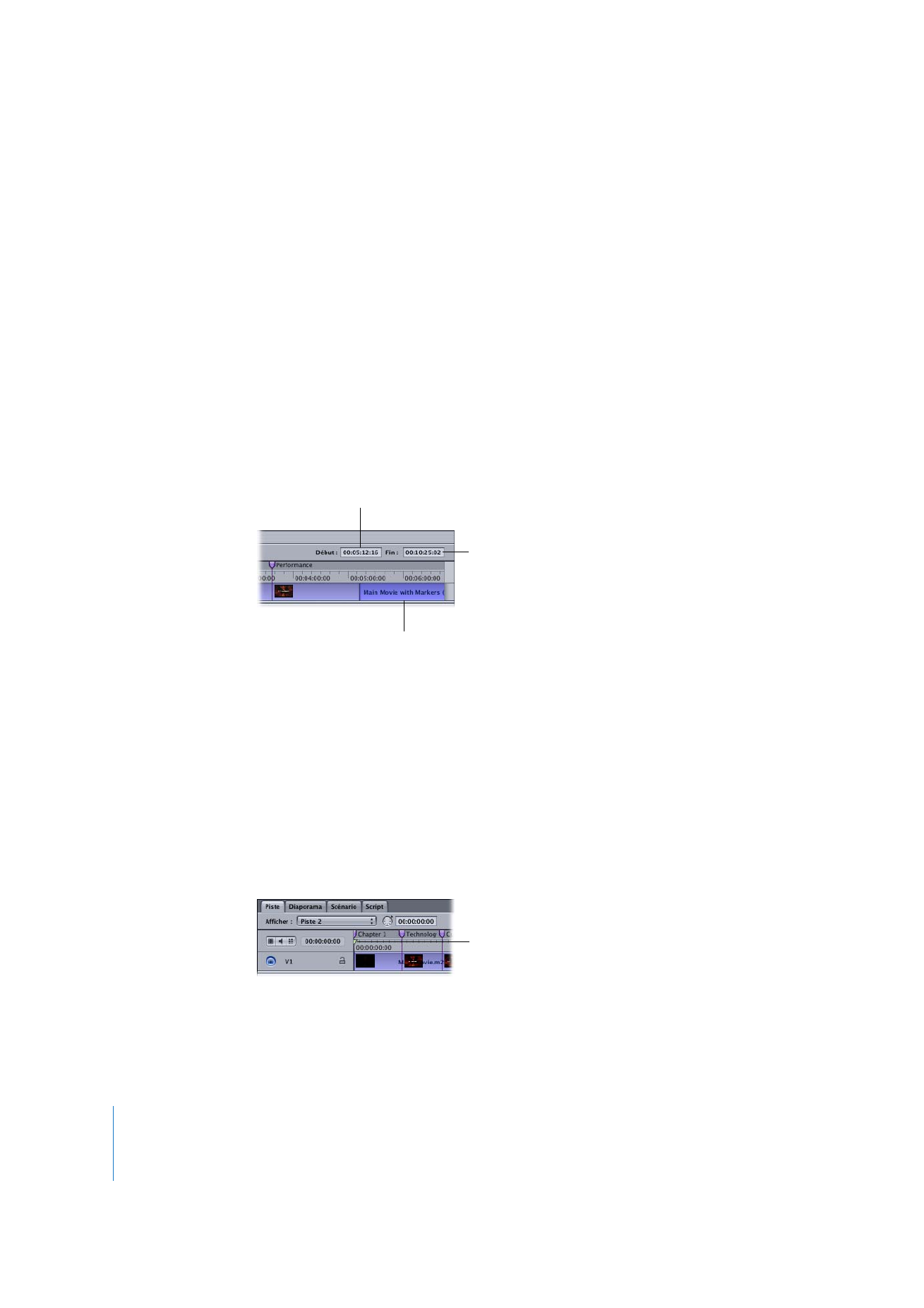
Tête de lecture
La tête de lecture permet de visualiser la partie de la piste qui est affichée dans l’onglet
Visualiseur. À la lecture de la piste, la tête de lecture se déplace le long de la Timeline
de cette piste. Elle offre également un moyen de faire défiler la Timeline et d’afficher
la vidéo dans l’onglet Visualiseur.
La tête de lecture se trouve dans la zone de timecode de la Timeline. Dans le cas de
nouvelles pistes, la tête de lecture se situe en début de piste.
Le plan sélectionné est plus
sombre que les autres.
Affiche le timecode dans la Timeline
de la dernière image du plan. Pour
appliquer un trim au plan/clip,
saisissez un nouveau timecode de fin.
Affiche le timecode de la Timeline
pour la première image du plan.
Pour déplacer le plan/clip (sur
des flux autres que vidéo), saisissez
un nouveau timecode de départ.
Tête de lecture
en début de piste
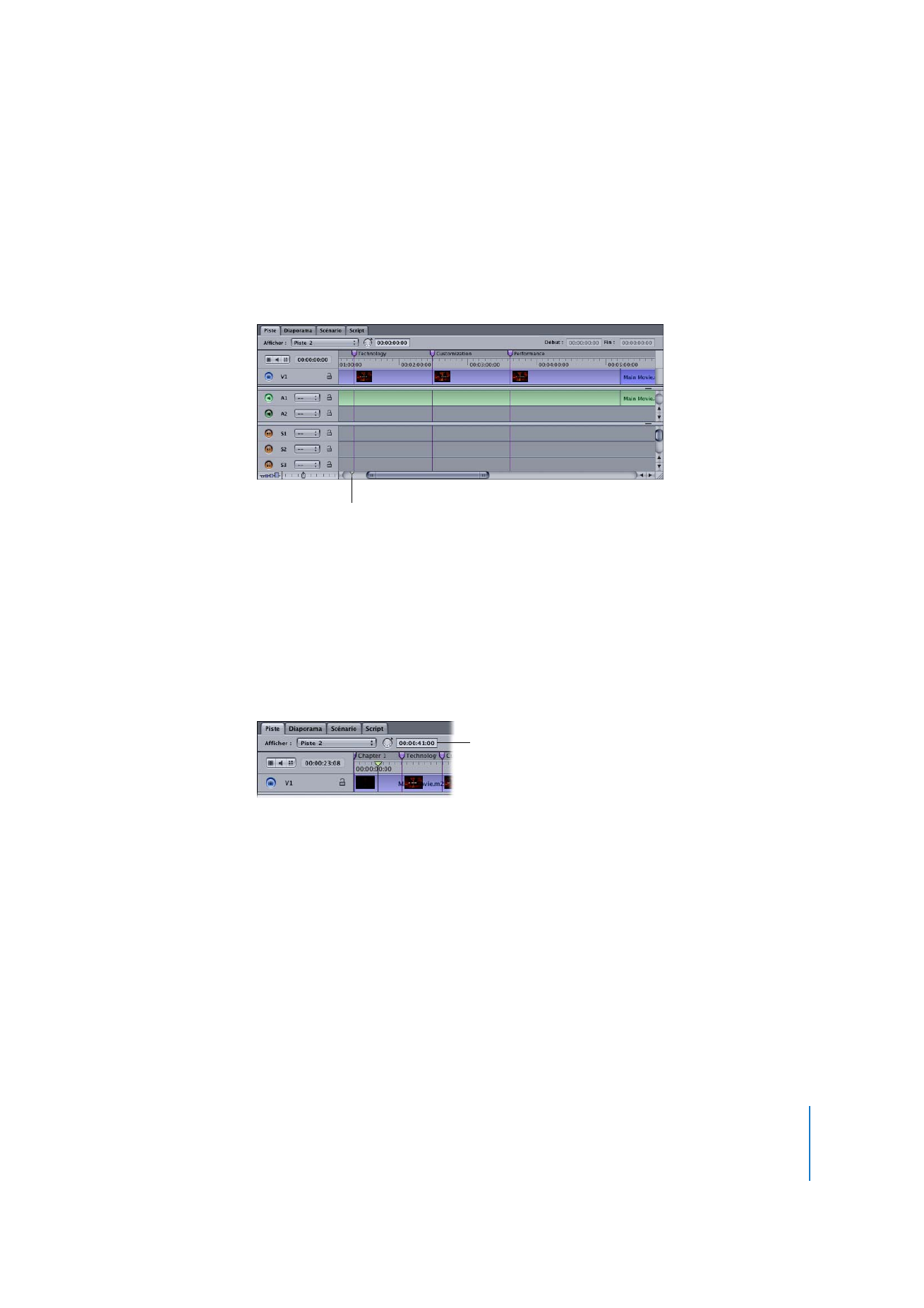
Chapitre 11
Création et édition de pistes
403
L’icône de la tête de lecture apparaît dans la zone de défilement de la Timeline pour
indiquer l’emplacement de la tête de lecture par rapport à la Timeline affichée, ce qui
s’avère utile si vous ne pouvez pas la voir dans l’éditeur de piste. Par exemple, si l’icône
de la tête de lecture apparaît à gauche de la barre de défilement, alors la tête de lecture
se situe à un point antérieur aux plans visibles dans la Timeline.
Positionnement de la tête de lecture par glissement
Vous pouvez glisser la tête de lecture le long de la Timeline pour afficher la vidéo
(et le sous-titre, le cas échéant). Ceci s’avère utile lorsque vous insérez des marqueurs,
car vous pouvez alors voir l’image vidéo réelle.
Lorsque vous faites glisser la tête de lecture le long de la Timeline, le timecode de sa
position apparaît dans le champ de timecode de la tête de lecture. Une ligne indiquant
la position de la tête de lecture traverse tous les flux.
Vous pouvez également cliquer à un endroit quelconque de la Timeline pour déplacer
la tête de lecture à cet emplacement et afficher la vidéo située à cet endroit dans
l’onglet Visualiseur. La lecture commence à partir de cet emplacement si vous cliquez
sur le bouton Lecture dans l’onglet Visualiseur.
La tête de lecture apparaît dans la barre
de défilement de la Timeline.
Le timecode en cours de la
tête de lecture apparaît
lorsque vous faites glisser la
tête de lecture.
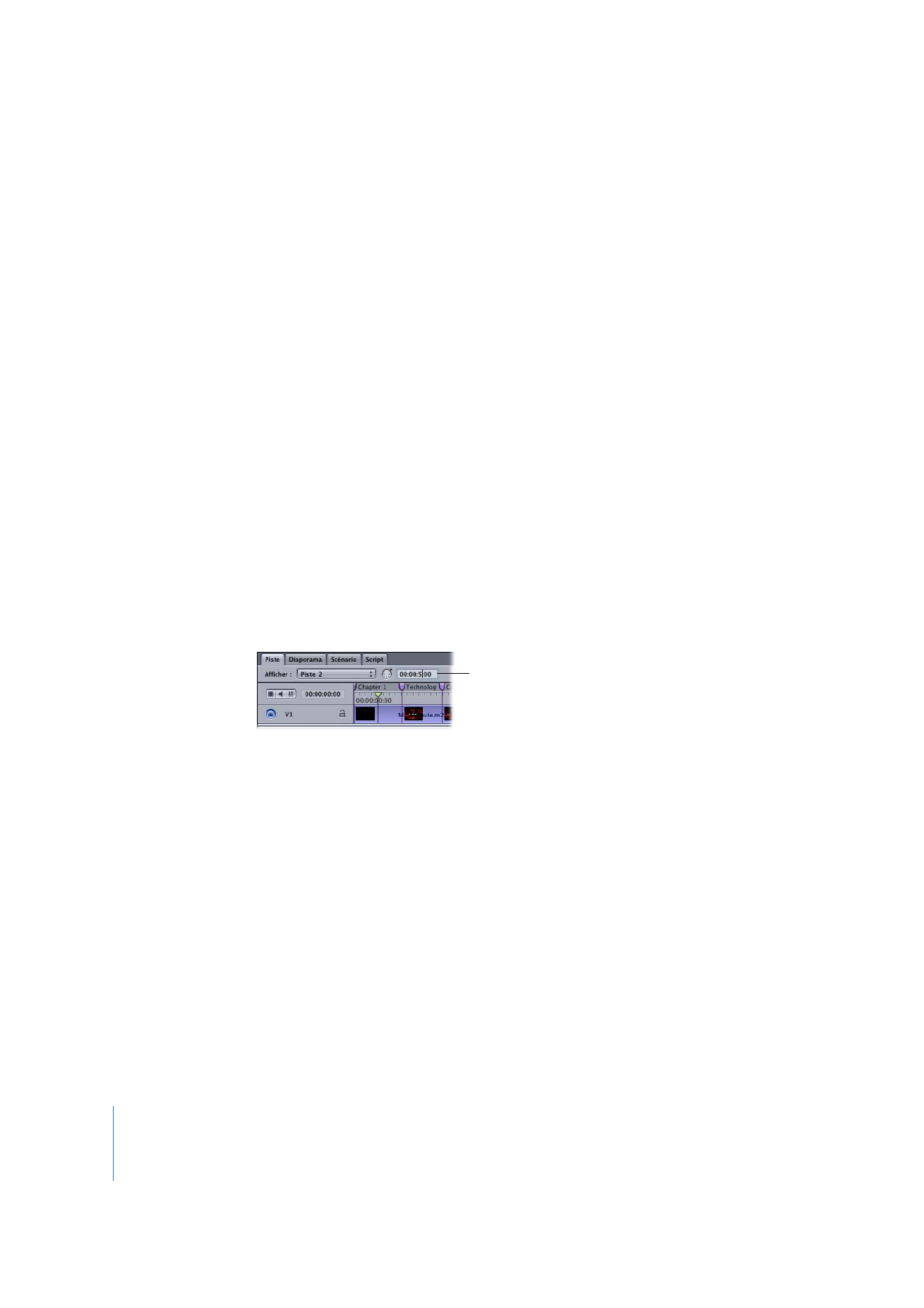
404
Chapitre 11
Création et édition de pistes
Positionnement de la tête de lecture à l’aide de raccourcis clavier
Plusieurs raccourcis clavier vous permettent de positionner la tête de lecture.
•
Flèches de défilement horizontal : déplace la tête de lecture image par image.
•
Touches Maj et flèche vers la gauche, Maj et flèche vers droite : déplace la tête de lecture
seconde par seconde.
•
Touches Option et flèche vers la gauche, Option et flèche vers la droite : déplace la tête
de lecture GOP par GOP.
•
Touches Contrôle et flèche vers la gauche, Contrôle et flèche vers la droite : positionne
la tête de lecture sur le marqueur suivant.
•
Touches Commande et flèche vers la gauche, Commande et flèche vers la
droite : positionne la tête de lecture au début ou à la fin du plan sélectionné.
•
Flèches de défilement vertical : positionne la tête de lecture sur le bord du plan suivant
(inclut l’ensemble des plans de tous les flux) ou le marqueur suivant.
•
Touches Début et Fin : positionne la tête de lecture au début ou à la fin de la Timeline.
Pour obtenir une liste complète des raccourcis clavier, consultez l’l’annexe A,
“
Raccourcis clavier
”, à la page 669.
Positionnement de la tête de lecture en saisissant une valeur de timecode
Pour définir la position de la tête de lecture, vous pouvez également saisir une valeur
de timecode dans le champ correspondant à la position de la tête de lecture. La tête
de lecture se positionne à son nouvel emplacement.
Pour plus d’informations sur l’utilisation de l’onglet Visualiseur, consultez la section
“
À propos de l’onglet Visualiseur
” à la page 438.